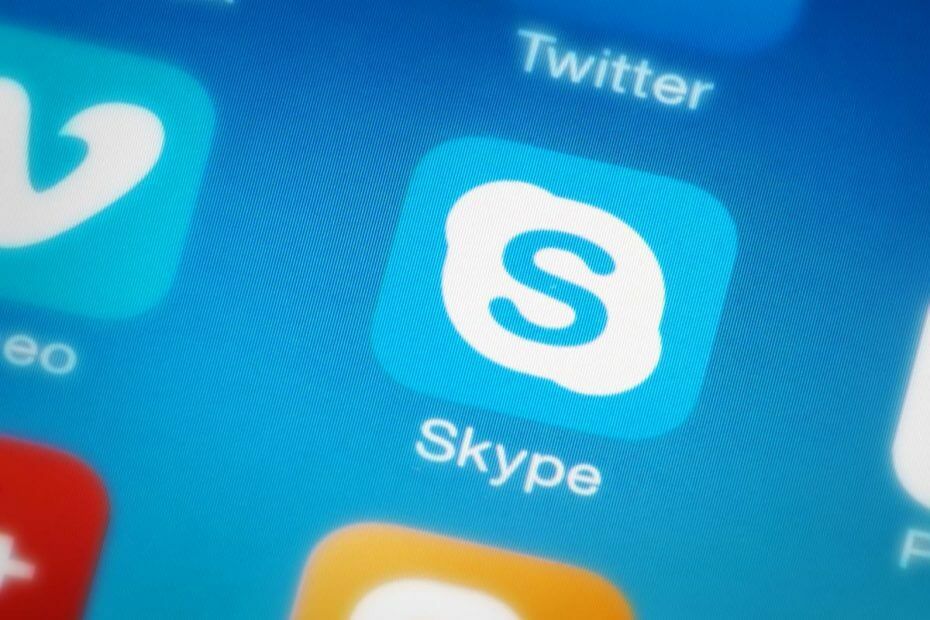- Wielu użytkowników zgłosiło to Skype nadal instaluje się na swoim komputerze.
- Aby rozwiązać ten problem, możesz po prostu spróbować ponownie zainstalować Skype'a z aplikacji Ustawienia.
- Jeśli to nie zadziała, spróbuj usunąć pliki Skype z katalogu %appdata%.
- To tylko jeden z wielu problemów ze Skype, które możesz napotkać. Jeśli masz więcej problemów ze Skype, sprawdź nasze be Koncentrator Skype.

To oprogramowanie naprawi typowe błędy komputera, ochroni Cię przed utratą plików, złośliwym oprogramowaniem, awarią sprzętu i zoptymalizuje komputer w celu uzyskania maksymalnej wydajności. Napraw problemy z komputerem i usuń wirusy teraz w 3 prostych krokach:
- Pobierz narzędzie do naprawy komputera Restoro który jest dostarczany z opatentowanymi technologiami (dostępny patent tutaj).
- Kliknij Rozpocznij skanowanie aby znaleźć problemy z systemem Windows, które mogą powodować problemy z komputerem.
- Kliknij Naprawić wszystko naprawić problemy mające wpływ na bezpieczeństwo i wydajność komputera
- Restoro zostało pobrane przez 0 czytelników w tym miesiącu.
Skype to niezwykle przydatne narzędzie, ale wielu użytkowników zgłosiło, że Skype instaluje się za każdym razem, gdy go otwierają. Może to być dość niewygodne, ale dzisiaj pokażemy Ci, jak raz na zawsze rozwiązać ten problem.
Wcześniej nie miałem problemów ze Skype'em, ale teraz za każdym razem, gdy otwieram go w systemie Windows, jestem proszony o pobranie aktualizacji. Robię to, instaluję i zabieram się za Skype'a. Jednak gdy próbuję otworzyć go ponownie (za dzień, dwa lub trzy), ponownie pojawia się monit o pobranie nowej aktualizacji. Uruchomiłem ponownie po instalacji, więc nie jestem pewien, na czym polega problem. Jakieś pomysły/pomoc?
Co mogę zrobić, jeśli system Windows 10 nadal instaluje Skype'a?
1. Odinstaluj i ponownie zainstaluj Skype
- Otwórz swoje Menu startowe.
- Kliknij Panel sterowania.
- Teraz kliknij Odinstaluj program.

- Wybierz Skype i odinstaluj go.
- Następnie przejdź do pobierania Skype z jego oficjalnej strony internetowej.
- Otwórz plik i ponownie zainstaluj program, postępując zgodnie z instrukcjami wyświetlanymi na ekranie.
Alternatywnie możesz użyć oprogramowania dezinstalacyjnego, takiego jak Deinstalator Revo aby całkowicie usunąć Skype i wszystkie pliki związane ze Skype oraz wpisy rejestru z komputera.
- Pobierz Revo Uninstaller Pro wersja
2. Usuń pozostałe pliki
- Od Menu Start, Wybierz Biegać i kliknij na niego.

- Rodzaj %dane aplikacji% w pudełku i naciśnij Wchodzić.
- Spójrz na Skype folder i usuń go.
3. Zmień typ konta
- Od twojego Menu Start, otwarty Ustawienia.
- Teraz kliknij Konta i kliknij Rodzina i inni użytkownicy.

- Wybierz konto użytkownika, następnie kliknij Zmień typ konta.
- Wybierz Administrator konto i kliknij dobrze.

- Otwórz ponownie Skype'a.
4. Przeskanuj swój komputer w poszukiwaniu złośliwego oprogramowania

- Posługiwać się Windows Defender lub inne oprogramowanie antywirusowe do szybkiego skanowania systemu.
- Jeśli to nie pomoże, spróbuj przeprowadzić pełne skanowanie systemu.
Jeśli nie masz na swoim komputerze niezawodnego antywirusa innej firmy, zdecydowanie zalecamy wypróbowanie Bitdefender ponieważ zapewnia dużą szybkość i bezpieczeństwo.
- Pobierz teraz Bitdefender Antivirus
Mamy nadzieję, że te rozwiązania były dla Ciebie pomocne. W międzyczasie daj nam znać w sekcji komentarzy poniżej, na jakie inne problemy napotkałeś podczas korzystania ze Skype'a.
 Nadal masz problemy?Napraw je za pomocą tego narzędzia:
Nadal masz problemy?Napraw je za pomocą tego narzędzia:
- Pobierz to narzędzie do naprawy komputera ocenione jako świetne na TrustPilot.com (pobieranie rozpoczyna się na tej stronie).
- Kliknij Rozpocznij skanowanie aby znaleźć problemy z systemem Windows, które mogą powodować problemy z komputerem.
- Kliknij Naprawić wszystko rozwiązać problemy z opatentowanymi technologiami (Ekskluzywny rabat dla naszych czytelników).
Restoro zostało pobrane przez 0 czytelników w tym miesiącu.
Często Zadawane Pytania
Aby odinstalować Skype, przejdź do aplikacji Ustawienia> Aplikacje, wybierz Skype z listy i kliknij Odinstaluj. Jeśli to nie zadziała, będziesz musiał użyć oprogramowania dezinstalacyjnego.
Aby ponownie zainstalować Skype, przejdź do aplikacji Ustawienia> Aplikacje i usuń stamtąd Skype. Po usunięciu Skype pobierz go i zainstaluj ponownie.
Tak, Skype można odinstalować tak jak każdą inną aplikację. Aby go odinstalować, przejdź do aplikacji Ustawienia> sekcja Aplikacje.
Komputerowa wersja Skype jest domyślnie instalowana w C: Program Files (x86) MicrosoftSkype. Aplikacja Universal Skype jest instalowana w C: Program FilesWindowsAppsMicrosoft. Katalog SkypeApp_12.10.572.0_x64__kzf8qxf38zg5c.